年末年始休みを使ってLive2Dを頑張ってみた。
描いたのは0秒目の絵のみ。斜め顔等はLive2Dで作られたものでバランスが怪しい表情もある感じ。(ランダムポーズで自動生成されたアニメーション)
「かなり大変」と聞いていたので面倒なんだろうなーと思っていて、やっぱり大変でした。
以下Live2Dのマニュアルを見ながら頑張りました。Free版でもかなりのことができる。
Live2D Cubism Editor のチュートリアルページ
https://docs.live2d.com/cubism-editor-tutorials/psd/#
大変だったところ
- 絵を描く時点でLive2Dを意識したレイヤーに分けること
- Live2Dのマニュアルページにお手本のPSDがあるのでそれを真似してレイヤー分け。
- 「口(くち)」関連のレイヤーと「目」関連のレイヤーは特に独特。
- 関節部分等は動かすことで見える場所を意識して塗り足しをする必要がある。
- 線画の時点で「前髪」「後ろ髪」等のレイヤーに分けて作業をしたので、色を塗ったあとに色調補正をかけようとすると大変。
- Modelerでの編集(正面顔から斜め顔を作る等)の微調整にコツがいる&何度も必要。
- ざっくり編集→パラメータを動かしながら不自然じゃないかどうか確認→微調整(編集)→パラメータを動かして確認…を動かすパーツの数だけひたすら繰り返す。
便利なショートカット
- キャンバスの移動:Space+マウスドラッグ
- お絵かきツール系でもお馴染みのショートカット。マウスカーソルが手のひらに変わったのを確認してからマウスドラッグ。
- キャンバスの拡大縮小:Ctrl+Space+マウスドラッグ
- ↑または→へのマウスドラッグで拡大。↓または←へのマウスドラッグで縮小。マウスカーソルが虫眼鏡に変わったのを確認してからマウスドラッグ。
- パラメータ系ショートカット(自分で設定が必要)
- Modelerには「パラメータ」タブがあり、そのパラメータに「キー」という編集ポイントを追加していく(緑の点)。パラメータで動かすパーツについては、パラメータの現在位置(赤の点)をキーと同じ位置にして編集する必要がある(赤の点を緑の点に重ねないと編集できない)。赤の点はマウスドラッグでも移動できるが、端にあるキー以外は緑の点にぴったり合わせるのは大変(数値入力、という手もあるが…)。なので、ショートカットを設定しておくと楽。
- メニューのファイル>設定>キーボードショートカットで以下のように設定。(NumPadじゃなくても良いけど、以下のようにしておくと赤い点が動く方向がわかりやすい)
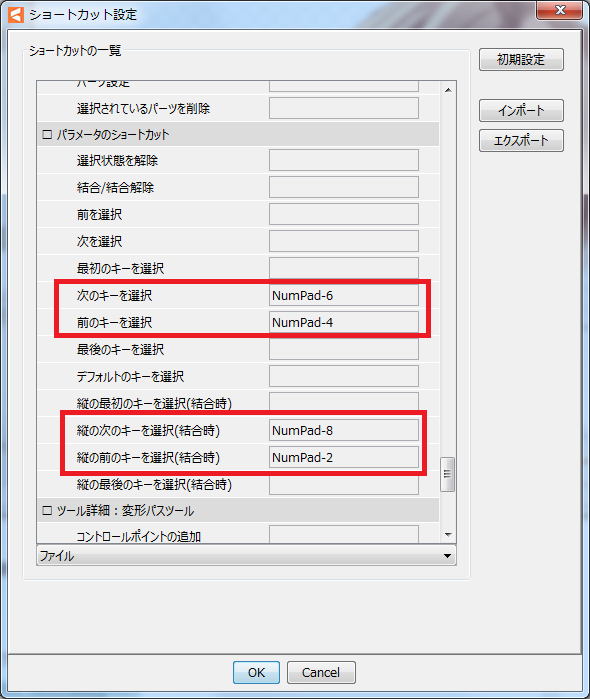

- ↓↓ 前のキーを選択(赤い点が左へ)[NumPad-4]↓↓

- ↓↓縦の前のキーを選択(赤い点が下へ)[NumPad-2]↓↓
